Google Voice เป็นหนึ่งในบริการ VoIP (Voice Over IP) ที่ได้รับความนิยมมากที่สุดที่ใช้อยู่ในปัจจุบัน สาเหตุส่วนใหญ่เป็นเพราะบริการนี้ฟรี เว้นแต่คุณตั้งใจที่จะย้ายหมายเลขโทรศัพท์มือถือจริงของคุณไปยังบริการ
บริการนี้ฟรีหากคุณสมัครใช้หมายเลขโทรศัพท์เฉพาะที่ Google ให้ไว้ และคุณสามารถโอนสายหรือข้อความไปยังหมายเลขนี้ไปยังโทรศัพท์มือถือของคุณเองได้ ขออภัย มีบางครั้งที่ Google Voice อาจไม่ทำงาน นี่อาจเป็นการไม่ได้รับการแจ้งเตือนการโทรใหม่ การไม่ได้รับสายหรือข้อความใหม่เลย หรือไม่สามารถเข้าถึงบัญชีของคุณได้เลย
ในบทความนี้ คุณจะได้เรียนรู้วิธีแก้ปัญหาที่พบบ่อยที่สุด 7 ประการเมื่อ Google Voice ไม่ทำงาน
1. ลงชื่อเข้าใช้บัญชี Google ที่ถูกต้อง
หากคุณไม่สามารถแม้แต่เข้าสู่ระบบ บัญชี Google วอยซ์ เพื่อรับข้อความของคุณ อาจมีสาเหตุหลายประการ
สิ่งแรกที่ต้องตรวจสอบคือคุณลงชื่อเข้าใช้บัญชี Google ที่ถูกต้อง นี่ควรเป็นบัญชีที่คุณใช้เมื่อคุณ เริ่มแรกตั้งค่า Google Voice
จากหน้าแรกของการค้นหาโดย Google ให้เลือกรูปโปรไฟล์ของคุณและตรวจสอบให้แน่ใจว่าคุณได้ลงชื่อเข้าใช้บัญชี Google นั้นจริงๆ
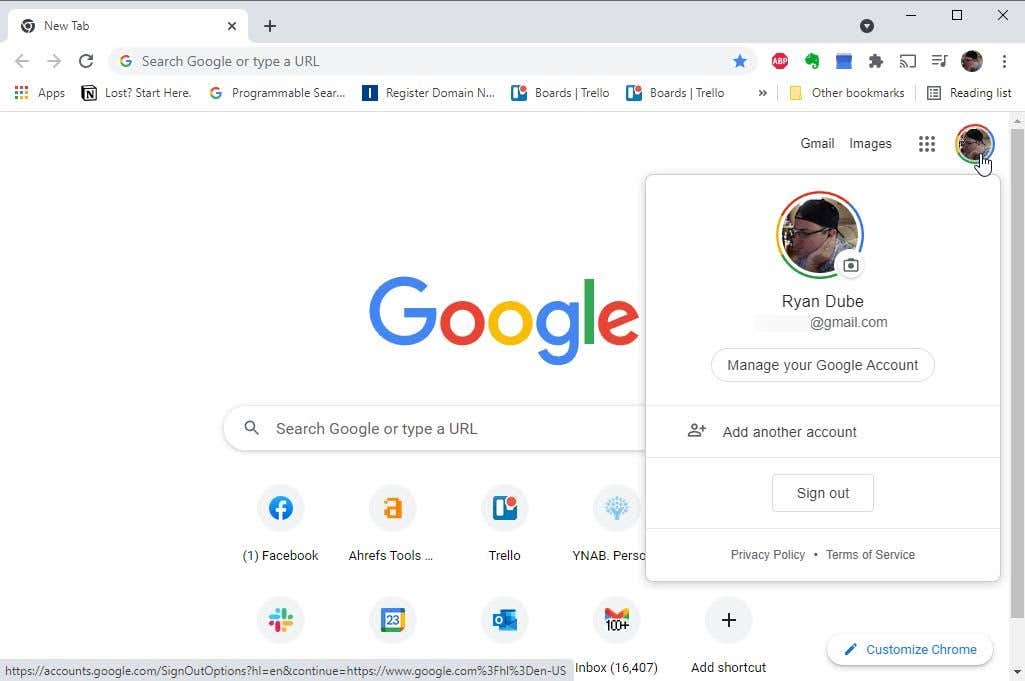
หากคุณไม่ใช่ ให้เลือก ออกจากระบบ จากนั้นกลับเข้าสู่ Google ด้วยบัญชี Google ที่ถูกต้อง
2. ตรวจสอบการเชื่อมต่ออินเทอร์เน็ตของคุณ
ควรดำเนินการโดยไม่บอกกล่าว แต่หากคุณไม่สามารถเข้าถึงอินเทอร์เน็ต คุณจะเข้าถึง Google Voice ไม่ได้
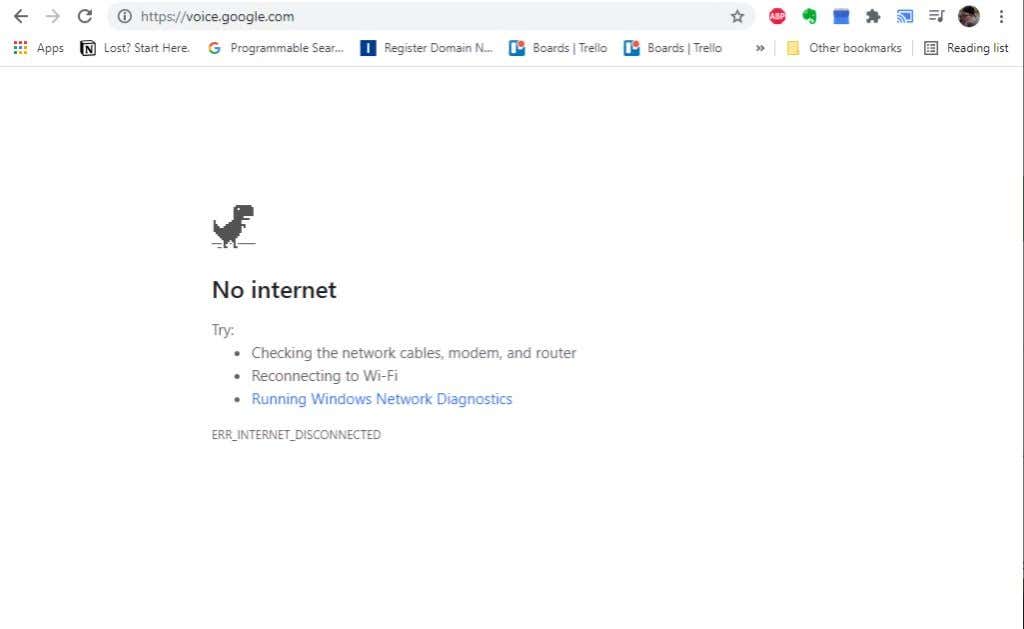
คุณอาจเห็นข้อผิดพลาดที่ชัดเจนในเบราว์เซอร์ของคุณว่าคุณไม่ได้เชื่อมต่อกับอินเทอร์เน็ต หรือคุณอาจเห็นข้อผิดพลาดใน Google Voice ว่าการเชื่อมต่อไม่พร้อมใช้งานอีกต่อไป
คุณสามารถตรวจสอบได้หลายวิธี ทำตามลิงก์ด้านล่างเพื่อแก้ไขปัญหาการเชื่อมต่ออินเทอร์เน็ตเฉพาะของคุณ
หากคุณยืนยันว่าการเชื่อมต่ออินเทอร์เน็ตใช้งานได้ดี หรือคุณได้แก้ไขการเชื่อมต่อแล้ว แต่ Google Voice ยังใช้งานไม่ได้ คุณก็พร้อมที่จะไปยังขั้นตอนการแก้ปัญหาถัดไปแล้ว
3. ติดตั้ง Google Voice เวอร์ชันล่าสุด
หากคุณเข้าถึง Google Voice ผ่านเบราว์เซอร์ คุณไม่จำเป็นต้องกังวลเกี่ยวกับเวอร์ชันของ Google Voice อย่างไรก็ตาม คุณควรตรวจสอบให้แน่ใจว่าคุณใช้ Google Chrome, ขอบ หรือ ไฟร์ฟอกซ์ เวอร์ชันล่าสุด.
คุณสามารถเข้าถึงและอัปเดตเวอร์ชันของเบราว์เซอร์ได้ที่หน้าเกี่ยวกับเบราว์เซอร์ในเกือบทุกเบราว์เซอร์ โดยปกติ คุณเพียงแค่ต้องเข้าถึงหน้านี้ และเบราว์เซอร์จะอัปเดตตัวเอง

หากคุณเข้าถึง Google Voice บนอุปกรณ์เคลื่อนที่ โปรดไปที่ Google Play หรือ แอปเปิล แอพสโตร์ เพื่อให้แน่ใจว่าแอปของคุณอัปเดตแล้ว
4. ตรวจสอบให้แน่ใจว่าคุณได้ตั้งค่า Google Voice อย่างถูกต้อง
ด้วย Google Voice คุณจะได้รับหมายเลขโทรศัพท์ฟรี จากนั้น เชื่อมโยงสายเรียกเข้าไปยังหมายเลขนั้นกับสมาร์ทโฟนของคุณ
หากคุณเคยทำสิ่งนี้ครั้งหนึ่งแล้วลืมไป มีบางสิ่งที่อาจผิดพลาดได้
ตรวจสอบหมายเลขโทรศัพท์ที่ลงทะเบียนของคุณใน Google Voice จากนั้นยืนยันว่าอุปกรณ์ที่คุณลงทะเบียนเป็นอุปกรณ์เคลื่อนที่ที่คุณเป็นเจ้าของในปัจจุบัน
คุณสามารถทำได้โดยเลือกไอคอนเฟืองการตั้งค่า ที่มุมบนขวาของ Google Voice จากนั้นเลือกบัญชี จากเมนูด้านซ้าย
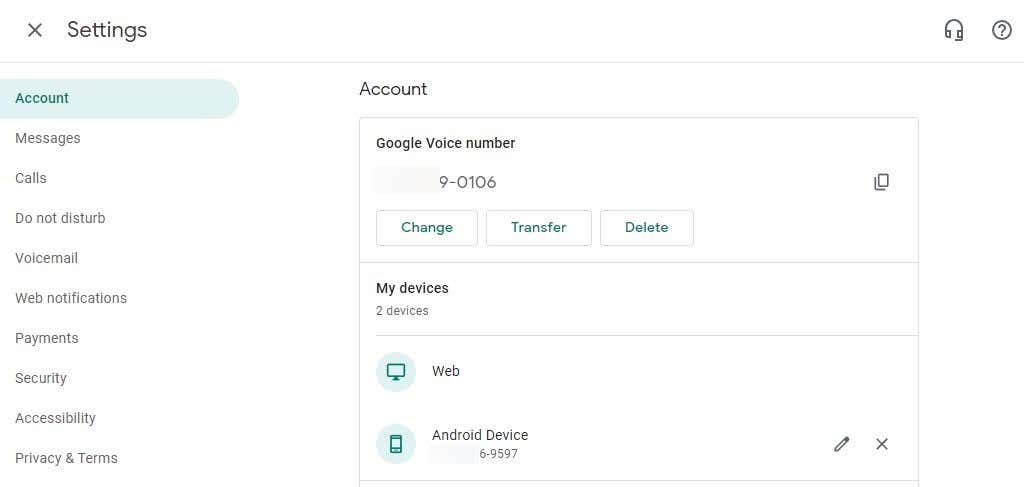
คุณจะเห็นหมายเลขโทรศัพท์ Google Voice ของคุณใต้ส่วนหมายเลข Google Voice คุณจะเห็นอุปกรณ์เคลื่อนที่ที่ลงทะเบียนไว้ในส่วนอุปกรณ์ของฉัน
หมายเหตุ : หากคุณใช้ Voice for Google Workspace สำหรับการสื่อสารทางธุรกิจกับผู้ใช้หลายราย ผู้ดูแลระบบที่ลงทะเบียนจะต้องมอบหมาย "ใบอนุญาต" ให้กับผู้ใช้อย่างถูกต้องเพื่อใช้บัญชี Google Voice และตั้งค่า หมายเลขโทรศัพท์เฉพาะ หากคุณเป็นสมาชิกของ Workspace โปรดติดต่อผู้ดูแลระบบและตรวจสอบว่าบัญชี Google Voice ของคุณเปิดใช้งานและกำหนดหมายเลขโทรศัพท์ที่ถูกต้องแล้ว
5. ตรวจสอบการตั้งค่าห้ามรบกวน
แม้ว่าคุณจะตั้งค่า Google Voice อย่างถูกต้องเพื่อโอนสายไปยังโทรศัพท์หรือเว็บเบราว์เซอร์ของคุณ ก็เป็นไปได้ที่คุณอาจไม่ได้รับสาย มีปัญหาบางประการที่สามารถทำให้เกิดสิ่งนี้ได้ กล่าวคือ การตั้งค่าห้ามรบกวนและการตั้งค่าการรับสาย.
ไปที่เมนูการตั้งค่า Google Voice และเลือก ห้ามรบกวน จากเมนูการนำทางด้านซ้าย ตรวจสอบให้แน่ใจว่าไม่ได้เปิดใช้งานปุ่ม ห้ามรบกวน ทางด้านขวา
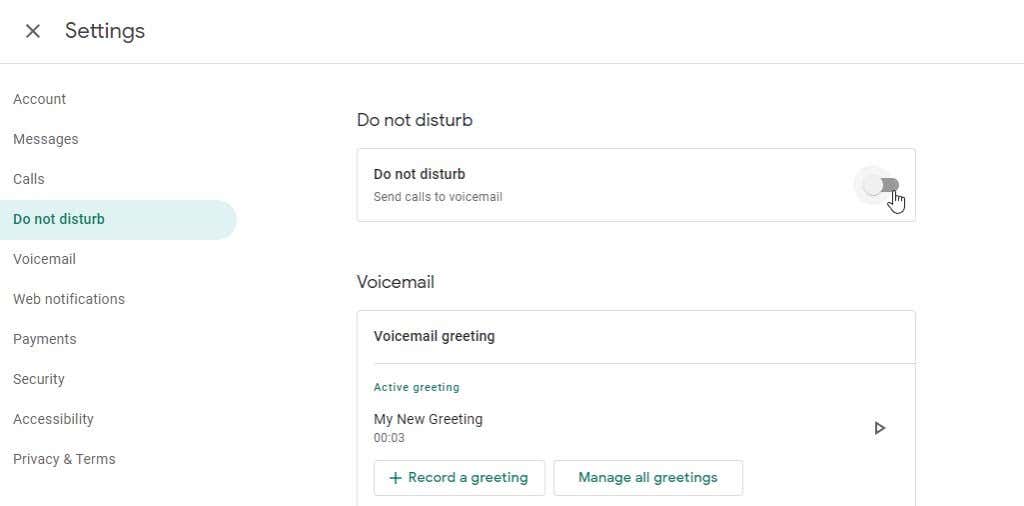
หากเปิดใช้งานการสลับนี้ คุณจะไม่ได้รับการแจ้งเตือนสายเรียกเข้าจาก Google Voice
6. ตรวจสอบการตั้งค่าการรับสาย
การตั้งค่าอื่นที่อาจทำให้ Google Voice ไม่ทำงานกับสายเรียกเข้าคือการตั้งค่าการรับสาย คุณจะพบสิ่งนี้ในเมนูการตั้งค่า Google Voice เลือกการโทร จากบานหน้าต่างนำทางด้านซ้าย

มองหาส่วนสายเรียกเข้า ทางด้านขวาและส่วนอุปกรณ์ของฉัน ด้านล่าง สำหรับอุปกรณ์แต่ละเครื่องที่คุณต้องการรับสาย Google Voice ตรวจสอบให้แน่ใจว่าได้เปิดใช้งานสวิตช์สลับทางด้านขวาของอุปกรณ์เหล่านั้นแล้ว
7. คุณเคยใช้ Google Voice เมื่อเร็วๆ นี้หรือไม่
รายงานบางฉบับจากผู้ใช้บอกว่าบริการ Google Voice ของพวกเขาหยุดทำงานหลังจากที่ไม่สามารถเปิด Google Voice และใช้งานโดยตรงมาเป็นเวลานาน
สิ่งแรกที่ต้องลองคือกลับเข้าสู่บัญชี Google Voice ของคุณและตรวจสอบข้อความล่าสุด กิจกรรมนี้เพียงอย่างเดียวก็สามารถเปิดใช้งานบัญชีของคุณอีกครั้งและแก้ไขปัญหาการไม่ได้รับการแจ้งเตือนได้
อย่างไรก็ตาม ข้อกังวลที่ร้ายแรงยิ่งกว่านั้นก็คือการเข้าถึง Google Voice ของคุณถูกเพิกถอนโดยสิ้นเชิง สิ่งนี้สามารถเกิดขึ้นได้จากสองสาเหตุ
ในกรณีใดกรณีหนึ่ง คุณจะไม่เพียงแต่สูญเสียการเข้าถึงบริการ Google Voice เท่านั้น แต่ยังจะสูญเสียหมายเลขโทรศัพท์ Google Voice ของคุณไปโดยสิ้นเชิง
แต่อย่ากังวลไป คุณจะมีเวลาอีก 45 วันในการติดต่อ ฝ่ายสนับสนุนของ Google และเรียกคืนหมายเลขโทรศัพท์ Google Voice ของคุณ
.